1年ぐらい前に、「Synthesia(シンセシア)と電子ピアノでゲームのようにピアノ演奏を楽しんでみよう!」という記事を書きまして、そこそこのアクセスがありました。
このときは、YAMAHAの電子ピアノYAMAHA P-115とSynthesiaで弾いていたのですが、姉に電子ピアノを貸すことになったため、新たに気になっていたカシオの『光ナビゲーションキーボード』を導入!そして、Synthesia(シンセシア)にもつないでみました!
カシオの光ナビゲーションキーボードについて
カシオの光ナビゲーションキーボードを調べてみたら、割と最近の2017年9月に新商品の『光ナビゲーションキーボード LK-228』が発売されていて、値段もいい感じにこなれてきていたため、即ポチしてしまいました。
LK-228の前の機種LK-223が2万円ぐらいですから、だいたいこのあたりが底値な感じはありますね。
私は買ったときは23,000円ぐらいで、楽天市場の電器屋さんでポイントがたくさんついていて、ポイント込みで最安値だったのでそちらで買いました。
なんでか、ピアノ製品は楽天も結構安いですね。前もYAMAHAの電子ピアノを買ったのは楽天市場の家電量販店でした。
アマゾンもだいぶ安くなってきてるので、どちらでもいいと思いますが、ポイント込みで考えたい方は楽天も覗いてみるとよいです。
ただ、楽天の場合は大手の家電屋さんにしておいた方が無難ですね。初期不良などあるかもしれないので。
ちなみに、LK-128などLK-100番台はUSB端子がついておらず、パソコンと接続できません。
光ナビゲーションキーボードは色々型番があるので、型番と仕様を確認してから買いましょう。
LK-228は品薄なのか、高めになってきたので、さらに新しいCASIO 61鍵盤 電子キーボード 光ナビゲーション LK-515かLK-312も載せておきます。こちらもパソコンと接続できます。
LK-311はUSB端子がついておらず、パソコンと接続できないので注意してください。
(アマゾンのレビューで間違えてしまう方がおられるようです。)
LK-515が高機能ですが、LK-228やLK-312ぐらい安くなっているのでおすすめですね。
私は、今回、上の楽天市場経由のイーベストPC・家電館さんでLK-228買いました。
あと、LK-228はペダルが付属でなかったので、ペダルもついでに買っておきました。
公式のオプションとして挙げられていたペダルです。LK-228で問題なく使えました。
ちなみに、しっかりしたタイプのペダルもあります。
あと、私は高さの変えられる机で使っているので買いませんでしたが、手頃な机などがない方はスタンドがあったほうがよいです。
鍵盤感覚を養うためには、ちゃんと座って弾いたほうがいいので…。
これも公式のオプションで専用のスタンド(LK-228,LK-511対応)なのですが、高さが変えられないので、問題ない高さのものか確認しておきましょう。
(幅 696 x 奥行 570 x 高さ 697 mm です。)
光ナビゲーションキーボードはたくさん種類があるので、スタンドが対応しているか念の為ご自身にてご確認お願いします。
光ナビゲーションキーボード LK-228についてレビュー
タッチ感覚は軽めで、まさにキーボードという感じ。
パソコンとつなげて打ち込みなどしたい方にも、この軽さは良いかもしれません。
カシオの光ナビゲーションキーボードはピアノ形状鍵盤ということで、鍵盤感覚は一般的なピアノとだいたい同じで、弾き心地は総じて悪くはないですね。
LK-228の白鍵のサイズは公式によると長さは約136mm x 幅約22mmです。
実際に測ってみると、幅が22.5mmぐらいかな?
ただし、長さは一般的なピアノよりも短いので、白鍵や黒鍵の奥側で弾くときに、ちょっとだけ弾きづらいですね。
(私が弾くような簡単な曲だと、たまにですが)
私の持っているアップライトピアノ(年代物…)だと白鍵の長さが150mmぐらいでした。
スピーカー部分が大きくて、単体でもなかなか音が良いですね。
(最初に載せた写真では別のスピーカーも写ってますが、使ってません。)
材質はプラスチック感こそあるものの、ペコペコとした安っぽさはありません。
あと、鍵盤を弾いた強さ(速さ)で音の大きさが変わるタッチレスポンス機能で、ある程度自然に強弱がつけられます。
このあたり気になる方は、家電量販店でよく展示されているので、購入前に一度確認しておくといいですね。
鍵盤の数は61鍵です。通常の88鍵のピアノより少ないので、低い音・高い音の部分で弾けない音が出てくることがあります。
私は、88鍵のピアノを別に持っていて、今回Synthesia用ということで割り切ってLK-228を買っています。
ただ、61鍵のピアノで弾いてみて分かりましたが、だいたい61鍵内で弾けるもんですね。
ポップスの曲とか61鍵の範囲内にしてくれているのかな?と思うぐらいです。
たまに1音2音ぐらい弾けないですが、まあ仕方ない!(としか言いようがないw)
光ナビゲーションキーボードの機能的には、正直使い切れないぐらいたくさんあって、私もまだすべては把握していないのですが、音色が600種類、内蔵曲が200曲あって、LK-228単体でも、色々と楽しめますね。
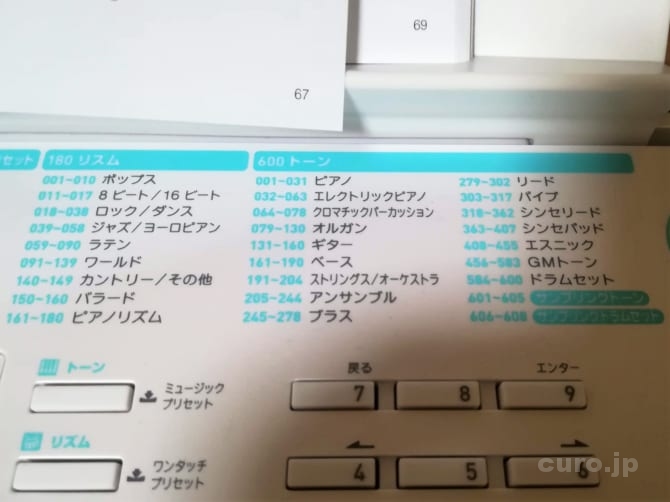
内蔵曲はたまに気分転換で弾いてます。ちょっと驚いたのは、内蔵曲を弾いているときに、弾くタイミングを少し外しても、伴奏がそれに合わせてくれるところ。
あと、らくらくモードだと、どの鍵盤を押しても正しいメロディが流れるという面白い機能がありました。ピアノを全く触ったことが無い方でも、楽しめる工夫があるところがいいですね。(甥っ子がこれで遊んでました。)

内蔵曲の楽譜もついています。
ポップス曲は基本的に右手だけしか楽譜載ってなかったですね。
(ポップス曲のコードは難しいからかな?内蔵曲では左手も練習できますが難しいです。)
クラシックとか童謡は左手も載ってました。練習用に簡単な曲が多く、ピアノ初心者の方はLK-228単体で練習するのもありですね。
写真のように、楽譜と光ナビゲーションを使ってピアノに慣れていきましょう。(伴奏が超豪華で楽しいですw)
光ナビゲーションキーボードLK-228とSynthesia(シンセシア)でピアノ練習!
これまでがLK-228単体での話ですが、やはり、光ナビゲーションキーボードはSynthesiaと組み合わせてこそ至高。
ということで、ようやく本題なわけですが、LK-228とSynthesia(シンセシア)を繋げてみましょう。
といっても、前に電子ピアノとSynthesiaの記事は書いているので、ここでは光ナビゲーション部分とSynthesiaについて書いていきますね。(ここからは、前の記事も見ておいた方がよいです。)
パソコン(Windows10)との接続はUSBケーブルでつなげるだけでOKでした。
ただ、デスクトップPCとの距離があったため、USBケーブルが届かなかった!
光ナビゲーションキーボードとパソコンをつなげる予定の方は、キーボードとパソコンとの距離をあらかじめ調べておいたほうがいいですね。私は上のケーブルを買い足しました。
あとは、Synthesiaの設定画面で、[Music Input]と[Music Output]を光ナビゲーションキーボードLK-228を指定します。
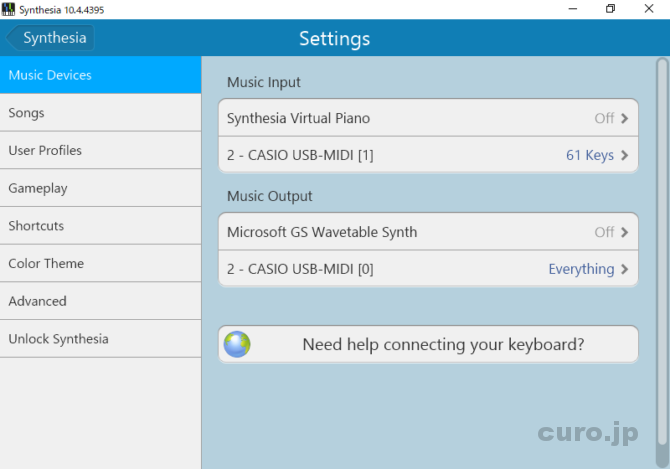
次に、[Key Lights]の設定を選択します。
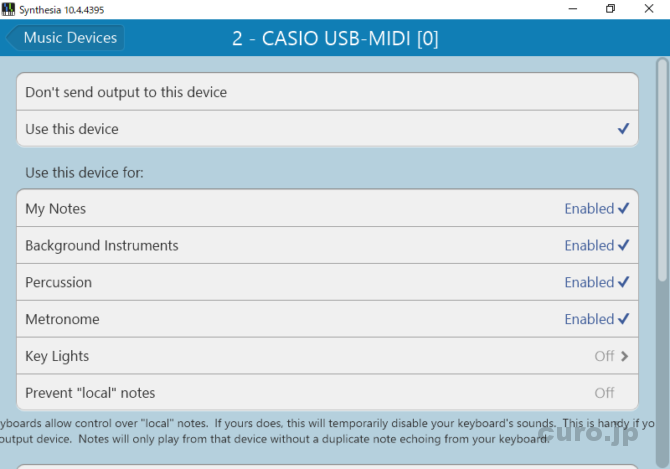
[Channel 3]の[Caiso LK-220 / LK-230 / LK-270]を選択します。
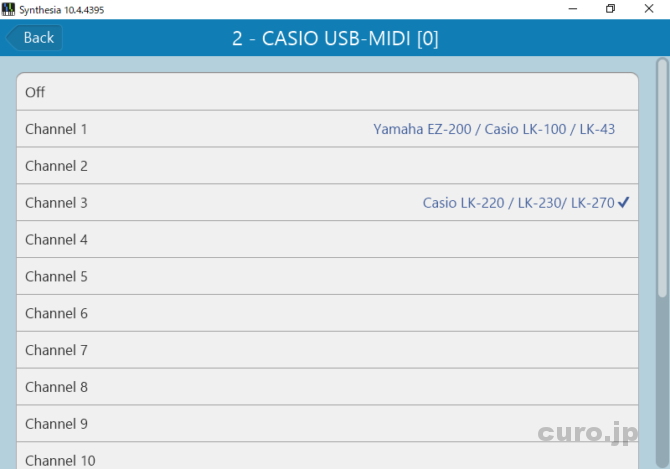
LK-220って書いていますが、LK-228でも問題なく使えました。
(LK-230とLK-270は海外で発売されているカシオの光ナビゲーションキーボードみたいですね。)
これで、SynthesiaとLK228が接続されました。
これで準備ができたので、光ナビゲーションキーボードとSynthesiaでどのようにピアノ練習を進めるかをまとめていきますね。
(完全なる私流です。)
弾きたいピアノ楽譜をMIDIに変換しよう!

まず、弾きたい曲のピアノ楽譜を用意します。
ちなみに私は写真のように楽譜をキーボードの上に置いちゃってます(推奨ではないですw)
市販のピアノ楽譜とかネットで買えるピアノ楽譜などなんでもOKです。
(ヤマハの「ぷりんと楽譜」が便利でよく買ってます。)
自分が本当に好きな曲、ピアノで弾きたい曲、何回聞いても飽きない曲など…。
といっても、難しい曲は挫折しがちなので、自分のレベルと要相談です。
ピアノ楽譜をMIDIに変換してSynthesiaにインポートします。
(やり方は以下の記事にて確認お願いします。)
SynthesiaはどんなMIDIでもインポートできますが、やはりピアノ用にアレンジされた楽譜の方が練習しやすいですし、楽譜も手元にあった方がいいですね。
楽譜無しで、Synthesiaだけでも練習を進められますが、私は楽譜も併用することをお勧めします。
楽譜で音が多すぎたり、リズムが複雑すぎて譜読みしにくいところはSynthesiaで確認できるので、楽譜が苦手な方も照らし合わせながら慣れていくといいですね。
私も楽譜苦手ですけどね~。ヘ音記号の楽譜とかいまだに迷うときありますからねw
ただ、楽譜は楽譜でやっぱり便利なんですよね。
ピアノ(アップライト)で弾くときは、楽譜を見て弾きますし、私はSynthesiaでだいたい慣れたら楽譜だけ見て練習してます。
正しい鍵盤感覚を身につけよう!
鍵盤感覚というとなんだか難しい感じしますが、パソコンのキーボードでいうところの、タッチタイピングみたいな感じです。
慣れてくるとキーボードを見なくても、文字が打てるようになりますよね。
あれと同じで、ピアノに慣れてくると、鍵盤を見なくても正しい音が弾けるようになるというのが鍵盤感覚です。
といっても、習い初めは無理ゲーですから、がっつり見てもいいのですが、座る位置だけは毎回同じになるようにしましょう。
ピアノや椅子の高さも良い位置に合わせておいて、毎回同じような状態で弾きたいですね。
私は自分のおへそとピアノの真ん中のドの鍵盤に合わせるとピアノ教室で教わりましたが、ミの鍵盤の位置で合わせるという方も多いみたいですね。
タッチタイピングでいうところのホームポジション(人差し指をFとJの位置に合わせる)みたいなものですね。
光ナビゲーションを参考に指番号(運指)を決めよう
楽譜とMIDIが準備できたら、いよいよ弾いていくわけですが、難しい曲ほど運指が大事です。
Synthesiaと光ナビゲーションを見ながら弾くと、何となく弾けた感じにはなりますが、毎回同じ運指をしないと覚えられないと思います。
そこで、この音はこの指で弾くという運指を決めていきます。
このときに、光ナビゲーションが大活躍してくれます。
実際に鍵盤に手を置いてみて、どれが一番弾きやすいか検討しながら進められます。
難しい曲の場合、譜読みして指の動きを決める段階で(私は)嫌になりますが、Synthesiaと光ナビゲーションだと超楽です。
私はとにかく楽しんでピアノをやりたいので、これはこれでいいやり方なのではないかと思います。
これまでなら、譜読みや運指でうまくいかなかったら挫折しちゃってましたからね。
(うまくいかないというか時間がかかって面倒くさい)
運指が決まったら記録しておきましょう。
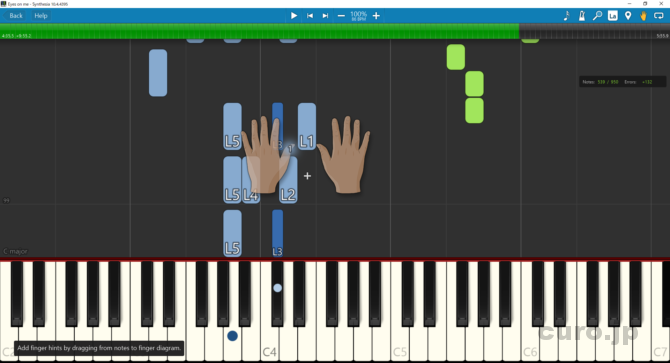
こんな感じで、Synthesiaでも記録できますが、楽譜に書いたほうがいいかと思います。
私も最初はSynthesiaにも記録してたのですが、曲(MIDIデータ)を修正したときに運指の情報が消えてしまったので、Synthesiaに記録するのはやめました。
最終的に楽譜を見ながら弾くから、それでいいかなって…。
(データ消えてちょっと萎えたw)

Synthesiaに記録する方も、消えたときのために楽譜に書いておいた方がいいです。
(じゃないと、私のように二回、運指を確認することになる)
右手・左手、片手ずつゆっくり練習していこう!
運指が決まったら、片手ずつ練習していきましょう。
Synthesiaの練習モード(Practice)だと、右手の練習中は左手の伴奏を、左手の練習中は右手の伴奏をしてくれて、正しく弾き進めないと自動で停止してくれるので、この機能を使うと楽しく練習できます。
特に左手の練習がはかどりますね。
右手はメロディーラインなので元々楽しいですが、左手はそうではないことがほとんどですよね。
右利きの方は、左手の動きは慣れなくて大変なことも相まって、左手の練習が疎かになりがちです。
Synthesiaを使うと、左手の練習も楽しいです。
正しく弾き進めないと自動で止まりますが、始めは止まらずに弾き進められる速さで練習したほうがいいでしょう。
曲の速さはSynthesiaのプラス・マイナスボタンで簡単に調節できます。
慣れてきたら、少しずつ速度を戻して、60%→70%→80%→90%→100%と、元の速さで止まらずに弾けるように練習します。
次に、楽譜だけを見て同じように片手ずつ練習を進めます。
このあたりまで慣れてくると、光ナビゲーションはお役御免になります。
(いちいち、光るのがジャマになってきますw)
邪魔になってきたら光ナビゲーションはオフにしましょう。
両手で練習してみよう!
いよいよ、両手であわせて練習していくわけですが、これもまずはゆっくりの速さで合わせていきましょう。
両手で弾くことに慣れていない場合や、曲が難しい場合は、めちゃめちゃゆっくりの速さで合わせた方がいいです。
20%とか30%の速さからでもいいぐらいです。
楽譜を見る余裕が無い場合は、Synthesiaの画面と光ナビゲーションだけを使って練習してもいいと思います。
両手で弾くことに慣れてくると、これが不思議な感覚なのですが、両手での指の動きを体が覚えてくるんですよね。
また慣れてきたら楽譜だけを見て、両手で練習していくといいですね。
ここまできたら、ちょっとずつでも両手で弾けるようになってきて、楽しくて嬉しいので、いい感じで上達の波に乗れるのではないかと思います。
ここまでくるのが結構大変ではありますが、Synthesiaと光ナビゲーションキーボードを使えばその過程も楽しくできるのではないかと、私が実際にやってみて感じたところです。
音楽ですから、やっぱり楽しんでやったもん勝ちみたいなところはあると思うのです。
楽譜とあわせて使うやり方をお勧めしましたが、楽譜無しでSynthesiaだけで完結できそうならそれでもちろんOKです。
目標は人それぞれですから、両手で弾けないまでも、右手だけ伴奏付きで楽しみたいとか、そういう使い方でもありです。
(私も速いテンポのゲーム音楽とかは、そういう使い方してますね。)
大人の方で、これから独学でピアノを始めようという方や、改めて習いに行くのも気恥ずかしいなという方など、Synthesiaを使うと自分のペースでピアノの練習ができるので、少しパソコンの知識もいりますがお勧めです。
大人になって、趣味でピアノを習いに行くのは時間的な問題やお金もまあまあかかりますからね~。
ピアノの月謝って月2回(1回30分)とかでも6,000円ぐらいはかかりますよね。
年間だと72,000円…。
そう考えると、電子ピアノやSynthesiaなど買って練習すれば十分元は取れてるかな~と思います。
ということで、光ナビゲーションキーボードLK-228とSynthesiaを使ったピアノ練習方法の紹介でした!
88鍵の電子ピアノと61鍵の光ナビゲーションキーボードどちらがお勧め?
88鍵のピアノがない場合は、パソコンと接続できる88鍵の電子ピアノを買ってもいいと思います。
一つしか置けないって場合は、88鍵の電子ピアノ買ったほうがいいかな~と思いますね。
光ナビは便利ですが、無くてもSynthesiaだけで何とかなります。
ただ、全くの初心者の方は、まずは光ナビゲーションキーボードをお勧めしたいですね。
初心者にとって、鍵盤が光って教えてくれるのは超絶にありがたいです。
あと、キーボードなのでタッチが軽いんですよね。初めはその方が疲れなくて練習しやすいかなと。
私は高校生になってからピアノ始めましたが、始めた時は異常に疲れましたねw
指というよりも、普段使わない筋肉を使うのか、背中の筋肉が張って痛かったです。
余裕があれば、88鍵のピアノと光ナビゲーションキーボード揃えてもいいですが、場所取りますからね~。
お勧めの電子ピアノは私も購入したYAMAHAのP-115ですが、最近新しい機種が発売されたので、そちらのP125がいいですね。
今回使った光ナビゲーションキーボード LK-228の後継機LK-312はこちらです。
おすすめは新版で高機能の光ナビゲーションキーボード LK-515ですね。
コメントにて、さらに新版のLK-520もシンセシアで光ったという情報をいただきました。
このブログ経由でよく購入されている電子ピアノはKORGです。
あと、楽譜の整理に使っているのですが、KOKUYOのクリアブック ウェブレ A4シリーズが便利です。
かれこれ10年以上は使ってますが、めちゃくちゃ丈夫で、結構手荒に譜めくりしてるのですが、全然破けないです。
楽譜の出し入れもやりやすく、しかも、譜面立てに置いた時にしっかりと開いてくれるので、完全に楽譜用ファイルだろこれって感じです。
カラーバリエーションも豊富で、色々なカラーを買い揃えて楽譜を整理しています。
というおまけ情報を添えつつ今回はおしまいです!
続きの記事を書きました。









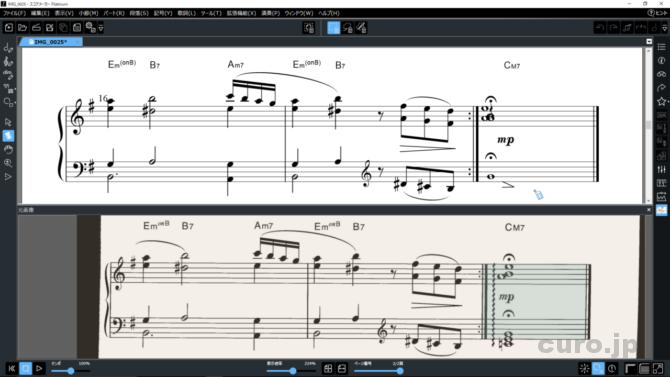







コメント
LK-311を買ってしまいました・・・
どちらで購入されたかは分かりませんが、
アマゾンならレビューの不備が原因かと思うので
返品してもいいかと思いますね💧
アマゾンのレビューで一番に出てるので、
間違えて買う方は結構多いと思います。
返品が難しそうなら、まだ新品同様ですので
フリマアプリ等で売ってしまうのもいいかもしれません。
Synthesiaについての質問です。
私は、音楽がど素人で、何一つ弾けません。
CUROさんの情報では、楽譜を買ったほうがいいとありますが、
私には、余り意味がないような気がするのです。
楽譜を見ても、全然わからないので。
しかしながら、どうしても演奏したくて、
これから鍵盤を買おうと思っています。
ただ、私の弾きたい曲は、たぶん光ナビピアノにはないのです。
Synthesiaをパソコンにダウンロードして、
リストの中に、それらがない場合、何か方法がありますか?
また、私のような者でも、
光ナビを買う意味はありますでしょうか?
お返事遅くなり申し訳ありません。
シンセシアでは、自分の弾きたい曲のMIDIファイルを自分で用意する必要がありますね。
ご質問の内容ですと、こちらの方のコメントの内容に近いので参考にしてみてください。
https://curo.jp/log/synthesia-game-electronic-piano#comment-2322
このコメントをいただいた方は、ピアノ楽譜をぷりんと楽譜で購入して
仕事代行をしてくれるネットサービスでピアノ楽譜をシンセシアのMIDIに変換してもらったようです。
https://www.print-gakufu.com/
ココナラでMIDI作成の検索してみました。
https://coconala.com/services/1598384
他にも探してみて良さそうな方にお願いする感じですね。
MIDI作成だけなら見た感じそんなに高くないと思います。
楽譜はあったほうがいいのかという件ですが、
単に弾いてみたいだけなら、楽譜なしで、
シンセシアの画面だけ見て練習するのも良いかと思いますよ。
独学で、楽譜なし、ということでしたら、
私の知る範囲では光ナビ+シンセシアしか無いかなと思います。
MIDIファイルを用意して、シンセシアで流してみて、
弾いてみたいなと思えたら、光ナビを購入してみるのもいいかもしれません。
もし、やってみて難しすぎるなら、
光ナビはフリマアプリで、まあまあいい値段で売れます(;・∀・)
光ナビは、買う気なのですが、
機種がたくさんあって、悩みますね。
515が最新の最上位みたいです。
例えばいろんな楽器を上書き録音していって、
曲を作れるでしょうか?
ぷりんと楽譜とは、MIDI楽譜ですか。
それを上手な方にMIDI音源にしてもらうわけですね?
そしたら、画面でも鍵盤も光る。
例えば、画面上は自分が推している場所が光ってほしいけど、
鍵盤上では、ライトがついてほしくない場合、
そのようなこともできますか?
>>Androidで別画面出力できる端末は限られていると思うので、
大きい画面を使いたいなら、パソコンを使うのがいいですね。
ただ、Androidタブレットだと、それ単体でSynthesia環境が準備できてお手軽ではあります。 パソコンだと、パソコン+モニタが必要です。(ノートパソコンという手もありますが。)
別画面出力とは何ですか?
その画面は、タブレットでアンドロイドであれば何でもよく、
できるだけ大きい画面のほうがいいでしょうか?
T5も良さそうですね。7インチか8インチで考えています。
しかし、画面が大きいほうが見やすいですよね?
13インチのタブレットは高かったです。
LK515の録音機能は「鍵盤演奏録音:5曲、6トラック」とあるので、
6回までは重ねて録音できそうですね。
(この機種は持っていないので「たぶん」可能という言い方になってしまいます。)
ぷりんと楽譜の楽譜は普通のピアノ楽譜です。
初心者向けの楽譜もあるので、
こちらの楽譜をMIDIデータにしてもらって、
シンセシアで読み込んで演奏するということですね。
シンセシアの画面で演奏を流して、
光ナビの方は光らせないということはできます。
シンセシアの設定から変更できます。
別画面のくだりは分かりにくかったですね。すみません💧
別画面のことは考えなくていいと思います。
タブレットかパソコンのどちらでシンセシアを使うかだけ検討すればよいかと思いますよ。
画面は大きいほうが見やすいです。
あとは予算次第となるでしょうか。
タブレットはシンセシアのMIDIデータを移すときに、
パソコンを使うことになると思うので、
やはりパソコンがおすすめでしょうか。
シンセシアの設定もパソコンのほうがやりやすいですね。
前記事をブクマしていた者です!追記有難う御座います!
お役に立てたなら何よりです。
コメントありがとうございました☺
Website – http://odessaforum.getbb.ru/viewtopic.php?f=5&t=26835 .